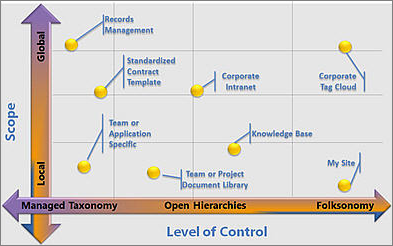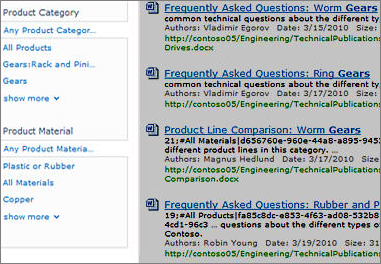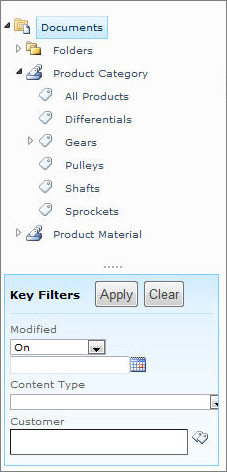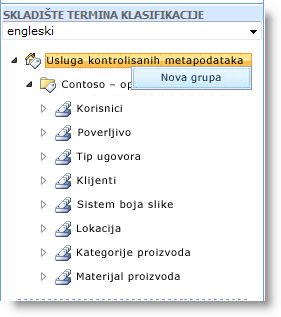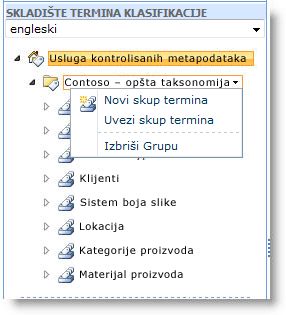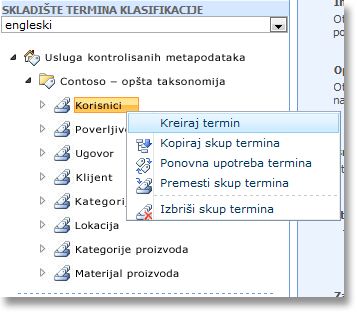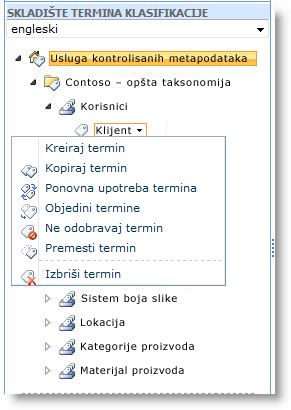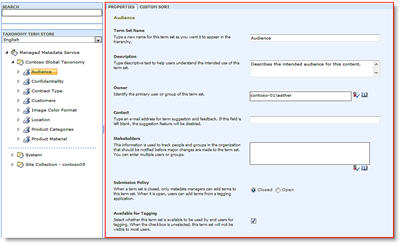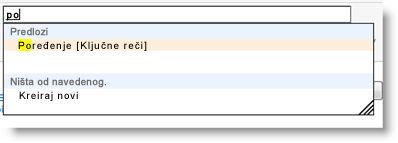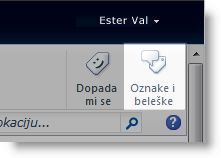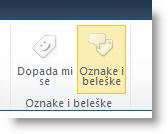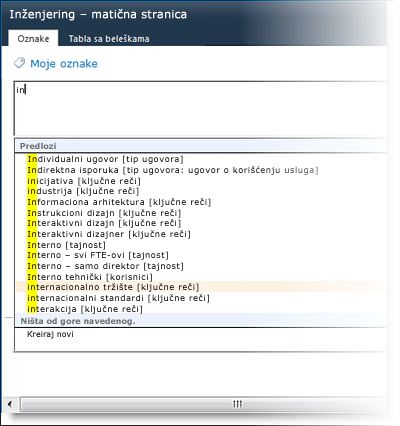Ovaj članak pruža pregled nekih od ključnih koncepata u vezi sa radom sa novim funkcijama kontrolisanih metapodataka u programu SharePoint Server. U programu se govori o načinu na koji nove funkcije kontrolisanih metapodataka pružaju podršku za primenu formalnih taksonomija putem kontrolisanih termina. On takođe objašnjava kako društvene oznake rade i kako su relacije sa funkcijama kontrolisanih metapodataka kao što su kontrolisani termini i ključne reči preduzeća.
U ovom članku
Funkcije kontrolisanih metapodataka
Nove funkcije kontrolisanih metapodataka u programu SharePoint Server omogućava nova aplikacija usluge kontrolisanih metapodataka koja pruža podršku za dve ključne stvari:
-
Objavljivanje tipa sadržaja Deljenje tipova sadržaja u svim kolekcijama lokacija i veb aplikacijama. Više informacija o objavljivanju tipa sadržaja potražite u temi Uvod u tipove sadržaja i objavljivanje tipova sadržaja.
-
Taksonomije Kreiranje hijerarhijskih kolekcija centralno kontrolisanih termina (nazivaju se skupovi termina) koje mogu da se koriste kao atributi za stavke na SharePoint lokacijama. Ovi skupovi termina mogu da se dele u svim kolekcijama lokacija i veb aplikacijama. Skupovi termina mogu da se kreiraju i upravljaju putem funkcije koja se zove "Alatka za upravljanje skladištem termina".
Ključni termini i koncepti
Postoji nekoliko ključnih termina i koncepata koji su korisni za razumevanje prilikom rada sa različitim funkcijama metapodataka u programu SharePoint Server. Razumevanje tih koncepata pomoći će vam da razumete konceptualne informacije objašnjene u kasnijem članku i u drugim člancima o funkcijama kontrolisanih metapodataka.
Taksonomija
Taksonomija je hijerarhijska klasifikacija reči, oznaka ili termina koji su organizovani u grupe na osnovu sličnosti. Taksonomiju može da definiše pojedinac ili više njih i centralno upravlja. Klasifikacija međunarodnog standardnog industrijskog industrijskog sektora (ISIC), koju su razvile Ujedinjene države, poznat je primer industrijske taksonomije koja se koristi za klasifikaciju ekonomskih podataka. Taksonomije su korisne jer pružaju logičku, hijerarhijsku strukturu metapodataka koji se mogu koristiti za dosledno klasifikaciju informacija.
Ljudionomija
Klasifikacija je klasifikacija koja se dešava kada korisnici veb sajta sarađuju primenjuju reči, oznake ili termine na sadržaj na sajtu. Ako ste ikada videli oblak oznake na veb sajtu, onda ste videli vizuelizaciju ljudima. Dolenamerna slika prikazuje veb segment "Oblak oznake" SharePoint lokaciji. Pristup zasnovan na ljudimaonomima na osnovu metapodataka može biti koristan zato što dodirne znanje i stručnost korisnika lokacije i autora sadržaja i omogućava klasifikaciji sadržaja da se razvija uz promenljive poslovne potrebe i interesovanja korisnika.
Skup termina
Skup termina je grupa srodnih termina.
U zavisnosti od toga gde je skup termina kreiran, njegov prored može da bude lokalni ili globalni:
-
Skupovi lokalnih termina se kreiraju u kontekstu kolekcije lokacija i dostupni su za upotrebu (i vidljivi) samo korisnicima te kolekcije lokacija. Na primer, ako dodate kolonu sa kontrolisanim metapodatakima na listu ili u biblioteku i napravite novi skup termina za ovu kolonu, onda je skup termina lokalni u kolekciji lokacija koja sadrži ovu listu ili biblioteku.
-
Skupovi globalnih termina dostupni su za upotrebu na svim lokacijama koje se pretplate na određenu aplikaciju usluge kontrolisanih metapodataka.
Skupovi termina mogu se konfigurisati da se zatvore, što znači da korisnici ne mogu da im dodaju nove termine kada unose vrednost za kolonu koja je premeštena u skup termina. Ili mogu biti konfigurisani da budu otvoreni, što znači da korisnici mogu da dodaju nove termine u skup termina kada ažuriranju vrednost za kolonu koja je premeštena u skup termina.
Pojam
Termin je pojedinačna stavka u okviru skupa termina i to je određena reč ili fraza koja može biti povezana sa stavkom na SharePoint Server lokaciji. Termin ima jedinstveni ID i može da ima mnogo različitih tekstualnih oznaka (sinonima). Ako radite na višejezičkoj lokaciji, ona može da ima oznake na različitim jezicima.
Postoje dva tipa termina:
Kontrolisani termini
Kontrolisani termini su obično unapred definisani i organizovani u hijerarhijski termin koji je postavio administrator skladišta termina ili druga osoba sa dozvolama za rad sa kontrolisanim metapodacima.
Poslovne ključne reči
Poslovna ključna reč je reč ili fraza koja se dodaje stavkama na SharePoint sajtu. Poslovne ključne reči organizovane su u jedan skup termina koji nije hijerarhijski skup u okviru alatke za upravljanje skladištem termina koji se naziva skup ključnih reči. Budući da korisnici obično mogu da dodaju bilo koju reč ili frazu u stavku kao ključnu reč, poslovne ključne reči mogu da se koriste za tanjanje stila velikih preduzeća. Administratori skladišta termina ili drugi pojedinci sa dozvolom za upravljanje metapodacima, mogu da odađu saglasnost za premeštanje ključnih reči iz skupa termina Ključne reči i u određeni skup kontrolisanih termina, kada će ključne reči postati dostupne u kontekstu određenog skupa termina. Administratori skladišta termina mogu i da odrede da se ključne reči podese tako da korisnici ne mogu da prosleđuju nove ključne reči i ograničeni su na korišćenje postojećih ključnih reči.
Grupisanje
Grupe definišu bezbednosne granice. Grupa je skup skupova termina koji dele sve uobičajene bezbednosne zahteve. Samo korisnici naznačeni kao saradnici u određenoj grupi mogu da upravljaju skupovima termina koji pripadaju grupi ili da kreiraju nove skupove termina u okviru grupe. Organizacije bi trebalo da kreiraju jedinstvene grupe za skupove termina koji će imati jedinstveni pristup ili bezbednosne potrebe.
Alatka za upravljanje skladištem termina
Alatka za upravljanje skladištem termina je alatka koju taksonomičari, administratori ili druge osobe koji upravljaju taksonomijama mogu da koriste za kreiranje, uvoz skupova termina i uslove u okviru njih i upravljanje njima. Alatka "Upravljanje skladištem termina" prikazuje sve skupove globalnih termina i sve lokalne skupove termina dostupne za kolekciju lokacija iz koje pristupate alatki za upravljanje skladištem termina.
Kolona "Kontrolisani metapodaci"
Kolona Kontrolisani metapodaci jeste novi tip kolone koji se može dodati na liste ili u biblioteke kako bi korisnici lokacije ili vlasnici sadržaja mogli da izaberu vrednosti iz određenog skupa upravljanih termina i primene ih na sadržaj. Kolonu Kontrolisani metapodaci možete konfigurisati za mapiranje sa postojećim skupom termina ili možete kreirati novi skup termina specijalno za kolonu. Ako kreirate novi skup termina specijalno za kolonu kontrolisanih metapodataka, taj skup termina će biti lokalni skup termina dostupan samo za upotrebu u okviru kolekcije lokacija u kojoj je kreiran.
Enterprise Keywords column
Kolona Poslovne ključne reči jeste kolona koju možete da dodate tipovima sadržaja, listama ili bibliotekama kako biste korisnicima omogućili da označavaju stavke rečima ili frazama koje oni odaberu. To je podrazumevana kolona sa više vrednosti. Kada korisnici otkucaju reč ili frazu u kolonu, prikazuju se predlozi za kucanje unapred, koji mogu da uključuju stavke iz skupa upravljanih termina i skupa termina ključnih reči. Korisnici mogu da izaberu postojeću vrednost ili unesu nešto novo (ako je skup termina Ključne reči konfigurisan tako da bude otvoren za dodavanja korisnika).
Društvene oznake
Društvene oznake su reči ili fraze koje korisnici lokacije mogu da primene na sadržaj na SharePoint lokaciji da bi im pomogle da kategorizuju informacije na načine koji im imaju smisla. Društvene oznake mogu da se primene i na UL-ove izvan SharePoint sajta. Društvene oznake podržavaju označavanje zasnovano na ljudima. Društvena oznaka se sačiva od pokazivača do tri tipa informacija:
-
a user identity
-
URL adresa stavke
-
termin
Ovi pokazivači se skladište u prodavnici "Društveno tagging" koje je deo aplikacije usluge korisničkih profila. Tehničko, društvene oznake nisu deo funkcija kontrolisanih metapodataka u programu SharePoint Server, ali se povezuju sa funkcijama kontrolisanih metapodataka u nekoliko važnih načina koji podržavaju doslednu upotrebu metapodataka u organizaciji. Deo termina društvene oznake ukazuje na termin u skupu Ključne reči skladišta termina za jednu od aplikacija usluge kontrolisanih metapodataka sa kojom je povezana lokacija.
Na primer, kada kreirate novu društvenu oznaku, imate opciju da izaberete postojećih termina, koji mogu da obuhvataju kontrolisane termine, kao i ključne reči preduzeća. Ako izaberete jedan od postojećih termina, društvena oznaka sadrži pokazivač na taj termin. Ako odlučite da ne izaberete postojeći termin i kreirate termin koji nikada ranije nije bio korišćen, kreira se nova ključna reč u skupu termina Ključne reči u skladištu termina, a vaša nova društvena oznaka upućuje na ovaj termin.
Na taj način, ključne reči koje se koriste u društvenim oznakama dodaju se u skup termina ključnih reči vidljivih u alatki za upravljanje skladištem termina (ako već ne postoje tamo) i njima mogu upravljati administratori skladišta termina. Pored toga, kada korisnici primene poslovne ključne reči ili kontrolisane termine na sadržaj tako što ažuriraju kolonu "Poslovne ključne reči" ili "Kontrolisani metapodaci", društvene oznake mogu se automatski kreirati tako da se ti termini vide kao oznake u sadržaju za vesti, oblacima oznaka ili profilima "Moja lokacija". Vlasnici liste ili biblioteke mogu da omoguće ili onemoguće objavljivanje metapodataka ažuriranjem tabela "Enterprise Metapodaci" i ključnih Postavke za listu ili biblioteku.
Kada stavci dodate društvenu oznaku, možete da navedete da li želite da vaš identitet i URL adresa stavke postanu privatni, ali termin koji je uskladišten u skladištu termina uvek je javni.
Društveno ojačivanje je korisno jer omogućava korisnicima lokacije da poboljšaju otkrivanje sadržaja i informacija na lokaciji.
Dodatne informacije o implikacijama na privatnost i bezbednost društvenog tagging-a potražite u temi Privatnost i bezbednosne implikacije društvenog žiga.
Tagging
U svom generičkom smislu, označavanje može jednostavno da se odnosi na čin primene metapodataka na stavku, bilo da su to kontrolisani metapodaci ili društvena oznaka. U ovom članku, glagol "oznaka" se koristi u ovom smislu i nije ograničena na društvene oznake.
Scenariji metapodataka: od taksonomija do ljudi
Funkcije upravljanja metapodacima SharePoint Server podržavaju niz pristupa upravljanju i korišćenju metapodataka. Zamislite ovaj opseg kao vrstu continuum.. Na jednom kraju ovog continuum-a postoje taksonomije , koje su formalne, centralnokontrolisane hijerarhijske grupe termina. Na drugom kraju ovog opsega postoje ljudionomi, koji su zajedničke klasifikacije koje protiče kada pojedinci slobodno primene oznake na sadržaj.
SharePoint Server podržava ekstremne strane ovog continuum-a, kao i tačke usput. Na jednom kraju continuum-a možete da primenite formalne taksonomije putem kontrolisanih uslova i skupova termina. Na drugom kraju, postoji podrška za poslovne ključne reči i društveno označavanje, što korisnicima lokacije omogućava da označavaju sadržaj po svom izboru.
Između tih krajnje ekstremno, na metapodatake možete da primenite fleksibilne stepene strukture i kontrole, kao i da prilagodite okno na koje primenjujete ovu kontrolu tako što ćete je podesiti globalnom na više sajtova ili od lokalnog do određenih sajtova. Na primer, imate mogućnost da konfigurišete skupove termina da budu zatvoreni ili otvoreni za korisničke doprinose. Možete odabrati da koristite poslovne ključne reči i društveno žigiranje u zatim sa kontrolisanim terminima ili ne. SharePoint Server omogućava organizacijama da kombinuju prednosti formalnih, kontrolisanih taksonomija sa dinamičkim pogodnostima društvenog obelejanja na prilagođene načine.
Sledeći dijagram ilustruje kako različite vrste rešenja zasnovanih SharePoint zahtevaju različite pristupe metapodacima na osnovu poslovnih potreba.
Prednosti kontrolisanih metapodataka
Postoji nekoliko prednosti za zaposlenje kontrolisanih metapodataka na svim lokacijama u organizaciji:
Dosledna upotreba metapodataka Funkcije kontrolisanih metapodataka u programu SharePoint Server vam omogućavaju da primenite prilagodljive stepene kontrole na metapodatake koji se dodaju sadržaju. Sa skupovima termina i kontrolisanim terminima možete da uspostavite kontrolu nad tipovima termina koji su dostupni za dodavanje u sadržaj i možete da kontrolišete ko ima mogućnost da dodaje nove termine. Upotrebu poslovnih ključnih reči možete i da ograničite na određenu listu ključnih reči tako što ćete podesiti skup termina ključnih reči kao zatvorene.
Kada se isti termini dosledno koriste na svim sajtovima, lakše je izgraditi snažne procese ili rešenja koja se oslanjaju na metapodatake. Pored toga, iskustvo korisnika za rad sa metapodacima na lokacijama, na listama i u bibliotekama, kao i u Kancelarija klijentski programima olakšava korisnicima lokacije da primene dosledne metapodate na njihov sadržaj.
Poboljšana mogućnost otkrivanja sadržaja Kada sadržaj na svim lokacijama u organizaciji ima dosledne metapodatake, lakše je pronaći poslovne informacije i podatke i pristupiti im pomoću pretrage. Nove funkcije pretrage, kao što je tabla za suženje pretrage, koja se prikazuje sa leve strane stranice sa rezultatima pretrage, omogućavaju korisnicima da filtriraju rezultate pretrage na osnovu metapodataka.
Pored toga, možete da konfigurišete navigaciju metapodataka za liste i biblioteke kako biste korisnicima omogućili da kreiraju dinamičke prikaze informacija na osnovu određenih polja metapodataka. Korisnici mogu da se nalaze u bibliotekama po fascikli ili izvedenom grafikonu metapodataka i da sužava rezultate koristeći dodatne filtere za tastere.
Povećana fleksibilnost Funkcije kontrolisanih metapodataka olakšavaju administratorima skladišta termina (ili drugim pojedincima sa dozvolom za ažuriranje kontrolisanih metapodataka) da održavaju i prilagode metapodatake u toku razvoja poslovnih potreba. Skup termina možete lako da ažurirate u alatki za upravljanje skladištem termina i novi ili ažurirani termini će automatski postati dostupni za upotrebu kad god je dostupna kolona "Kontrolisani metapodaci" povezana sa tim skupom termina. Ako objedinite više termina u jednom terminu, sadržaj koji je označen ovim uslovima automatski se ažurira da bi odražavao tu promenu. Možete da navedete više sinonima (ili oznaka) za pojedinačne termine. Ako je lokacija višejezički, možete da navedete i višejezike oznake za pojedinačne termine.
Managing metadata
Planiranje i konfigurisanje kontrolisanih metapodataka
Organizacija bi mogla da se uključi u neki stepen planiranja pre nego što počnete da koristite funkcije kontrolisanih metapodataka. Stepen planiranja koji je potreban ili manje proporcionalan stepenu formalnosti i kontrole koje želite da nametnete metapodatake.
Ako želite da omogućite korisnicima da vam pomognu da razviju taksonomiju, onda jednostavno možete podesiti korisnicima da dodaju ključne reči stavkama i da ih zatim organizuju u skupove termina po potrebi.
Ako organizacija želi da koristi skupove kontrolisanih termina za primenu formalnih unapred definisanih taksonomija, onda ključne zainteresovane lica sa primenjenim interesovanjem u strukturi taksonomije treba da sarađuju kako bi planirale i razvijale skupove termina i termine koji će se koristiti. Više informacija o ovom procesu planiranja potražite u temi Planiranje odredbi i skupova termina. Dodatne informacije o konfigurisanju aplikacije usluge kontrolisanih metapodataka potražite u temi Administracija kontrolisanih metapodataka.
Kada se ključna zainteresovana mesta u organizaciji slože sa neophodnim skupovima termina, možete da koristite alatku za upravljanje skladištem termina da biste uvezli ili kreirali skupove termina i upravljali skupovima termina i održavali ih kada korisnici počnu da rade sa metapodacima. Ako je aplikacija usluge kontrolisanih metapodataka konfigurisana za vašu veb aplikaciju i ako ste administrator kolekcije lokacija ili naznačeni administrator skladišta termina, možete otići do alatke za upravljanje skladištem termina tako što ćete kliknuti na stavku Lokacija Postavke u meniju Radnje na lokaciji, a zatim izabrati stavku Upravljanje skladištem termina u okviru Administracija lokacije.
Kreiranje skupova termina i upravljanje skupovima termina
Alatka za upravljanje skladištem termina pruža kontrolu u stablu koju možete da koristite za izvršavanje većine zadataka. Korisnička uloga za ovu alatku određuje koje zadatke možete da izvršite. Da biste raditi u alatki za upravljanje skladištem termina, morate biti administrator farme, administrator skladišta termina ili neko ko je određen kao menadžer grupe ili saradnik za skupove termina. Detaljne informacije o ovim ulogama potražite u temi Uloge kontrolisanih metapodataka.
Da biste preduzeli radnje na stavki u hijerarhiji, postavite pokazivač na ime aplikacije "Usluga kontrolisanih metapodataka", grupu, skup termina ili termine koje želite da izmenite, kliknite na strelicu koja se pojavi, a zatim koristite meni da biste izabrali radnje koje želite.
Na primer:
Ako ste administrator skladišta termina, možete da kreirate ili izbrišete grupe u aplikaciji usluge kontrolisanih metapodataka.
Ako ste administrator skladišta termina ili menadžer grupe, možete da kreirate, uvozite ili brišete skupove termina u okviru grupe. Saradnici skupa termina mogu da kreiraju nove skupove termina.
Ako ste administrator skladišta termina, menadžer grupe ili saradnik skupa termina, možete da kreirate ili ponovo kreirate termine u skupu termina, kao i da kopirate, premestite ili izbrišete izabrani skup termina.
Ako ste administrator skladišta termina, menadžer grupe ili saradnik skupa termina, možete da kreirate kopiranje, ponošenje, objedinjavanje, uklonjanje, premeštanje ili brisanje pojedinačnih termina u skupu termina.
Na svakom nivou hijerarhije možete da konfigurišete određena svojstva za grupu, skup termina ili termin pomoću okna Svojstva koje se prikazuje sa desne strane kontrole stabla skladišta termina.
Na primer, ako konfređujete skup termina, možete da koristite okno Svojstva da biste naveli detalje kao što su Ime, Opis, Vlasnik, Kontakt i Zainteresovana mesta. Možete da navedete da li želite da se skup termina otvori ili zatvori za nove prosleđivanje od korisnika. Takođe možete da navedete da li želite da skup termina bude dostupan za označenje. Ako odaberete da skup termina učinite nedostupnim za označavanje, on neće biti vidljiv većini korisnika. Na primer, ako je skup termina još uvek u razvoju, možete da ga učinite nedostupnim za ojačavanje.
Primena metapodataka
Tagging content with managed terms
Ako je kolona "Kontrolisani metapodaci" dodata tipu sadržaja, listi ili biblioteci, vlasnici sadržaja mogu označiti sadržaj kontrolisanim terminima iz određenog skupa termina tako što će urediti svojstva za stavku liste ili biblioteke, a zatim izmeniti relevantna polja u obrascu Uredi svojstva za stavku ili dokument. Kolone kontrolisanih metapodataka se lako identifikuju jer prikazuju ikonu oznaka koja se može koristiti za pokretanje dijaloga "Izbor termina".
Možete da koristite odabir termina da biste izabrali termin iz hijerarhije skupa termina. To je korisno ako niste upoznati sa terminima koji su možda dostupni. Ako je skup termina konfigurisan tako da bude otvoren i kolona sa kontrolisanim metapodacima koja omogućava vrednosti popunjavanja, možda ćete imati opciju da dodate novi termin u skup termina. Možete i jednostavno da pošaljete povratne informacije naznačenom kontaktu za skup termina.
Kada počnete da kucate termin koji želite, dostupni termini vam se automatski predlažu na osnovu toga što počnete da kucate i možete da izaberete onaj koji želite. Možda ćete videti informacije u zagradama posle termina koje ukazuju na ime skupa termina i hijerarhiju termina za termin. To može biti od pomoći da odaberete jedan od sličnih termina.
Ako su predloženi duplirani ili slični termini, možda ćete moći da vidite opisni tekst koji je administrator skladišta termina konfigurisao za termin da bi korisnicima pomogao da biraju odgovarajuće stavke.
Tagging content with enterprise keywords
Ako je kolona "Poslovne ključne reči" dodata tipu sadržaja, listi ili biblioteci, onda vlasnici sadržaja (ili bilo ko sa dozvolama "Doprinos" za listu ili biblioteku) mogu da označavaju sadržaj dostupnim kontrolisanim terminima ili ključnim rečima uređivanjem svojstava za stavku liste ili biblioteke i kucanjem ključnih reči koje žele u polje "Ključne reči preduzeća". Ako postoji podudaranje ili sličan termin, biće predložen i možete da ga izaberete. Možete i da dodate novu ključnu reč ako je skup termina Ključne reči konfigurisan tako da bude otvoren u novim terminima. Polje "Poslovne ključne reči" je više vrednosti, tako da stavci možete dodati više ključnih reči.
Označavanje sadržaja sa društvenim oznakama
Ako je funkcija društvenog označavanja omogućena, možete označiti sadržaj na SharePoint sajtu koji vam nudi smislen ili zanimljiv. Da biste označili stranicu, možete da koristite ikonu oznake koja se prikazuje na vrhu stranice.
Da biste označili dokumente ili stavke liste, možete da koristite komandu oznake koja se prikazuje na kartici Biblioteka ili Lista na traci.
Kada počnete da kucate oznake koje želite da primenite, možete izabrati postojeće ključne reči ili kontrolisane termine ili možete dodati nove ključne reči ako je otvoren skup termina Ključne reči.
Takođe imate opciju označavanja sadržaja na spoljnim lokacijama, kao što su drugi intranet ili internet sajtovi, tako što ćete dodati alatku za SharePoint Oznake i beleške u pregledač. Više informacija o temi spoljnih lokacija potražite u okviru Prvi koraci uz stranicu "Moja lokacija".
Dodatne informacije o funkcijama društvenog označavanja potražite u temi Korišćenje oznaka i beležaka za deljenje informacija sa kolegama.